AE脚本RTFX是一种动画特效插件,它支持Win和Mac系统,能够在AE软件中快速生成需要的元素,并搭配各种元素快速制作多种效果。其预设使用比较简单,打开RTFX扩展脚本,直接在脚本内挑选效果可视化的预设,双击选择需要的效果即可。
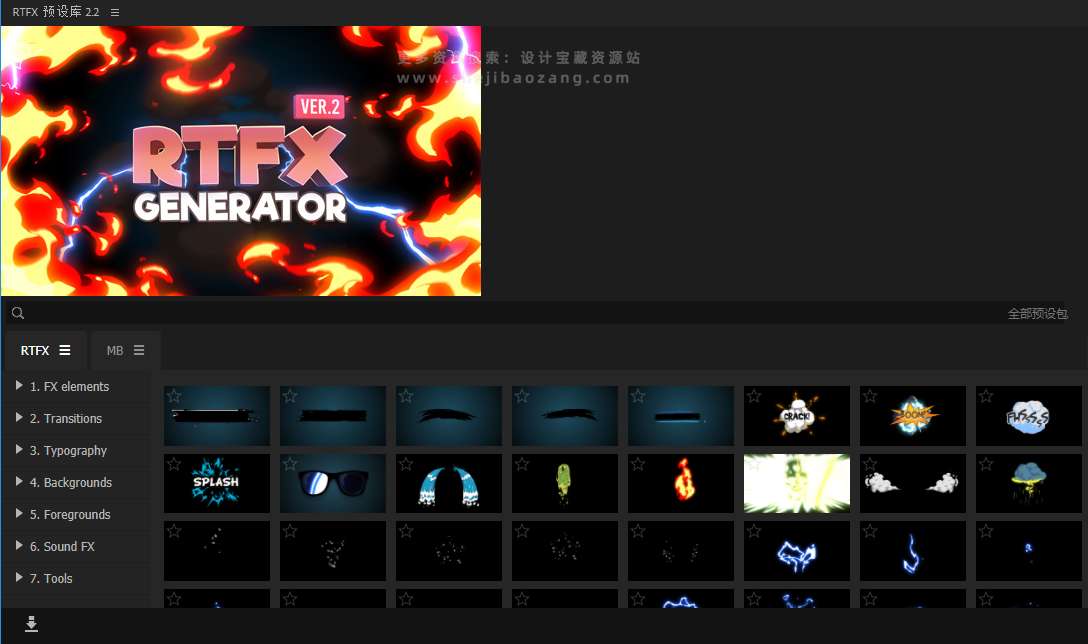
RTFX脚本预设安装教程【Win】
1.RTFX脚本通用安装方法,下载好压缩包,可以双击点击直接进入脚本路径extensions,复制RTFX V2.2文件夹到C:\Program Files (x86)\Common Files\Adobe\CEP\extensions
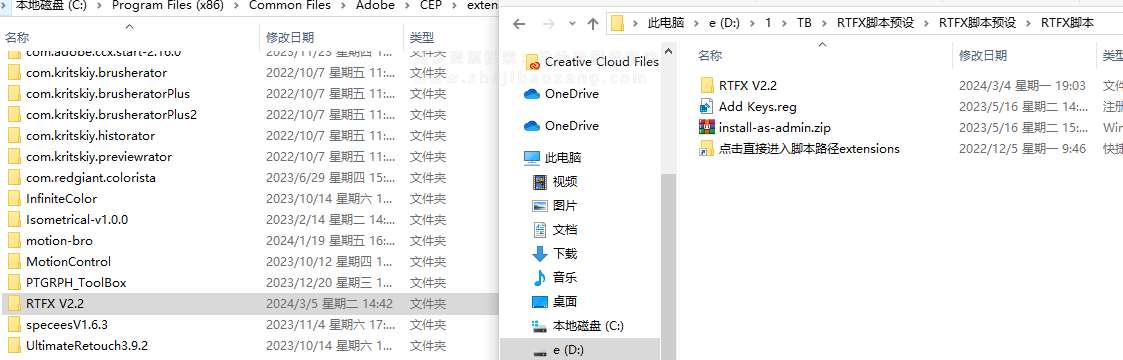
2.打开ae编辑→首选项→脚本和表达式→勾选脚本访问网路
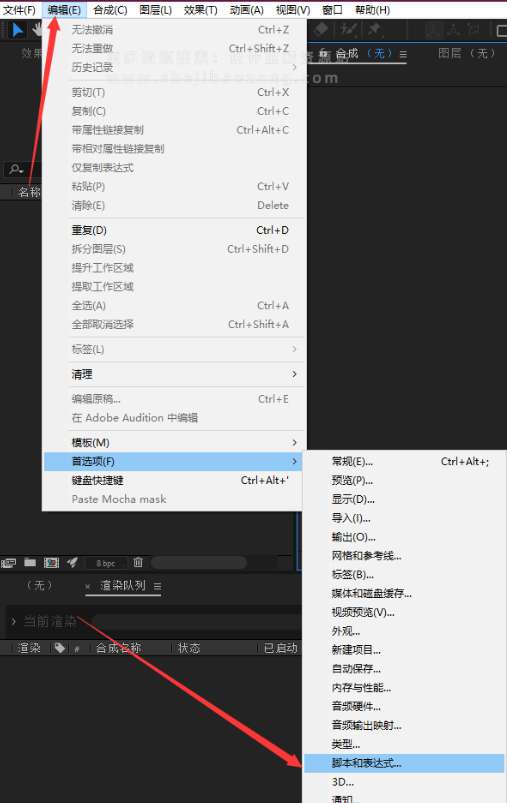
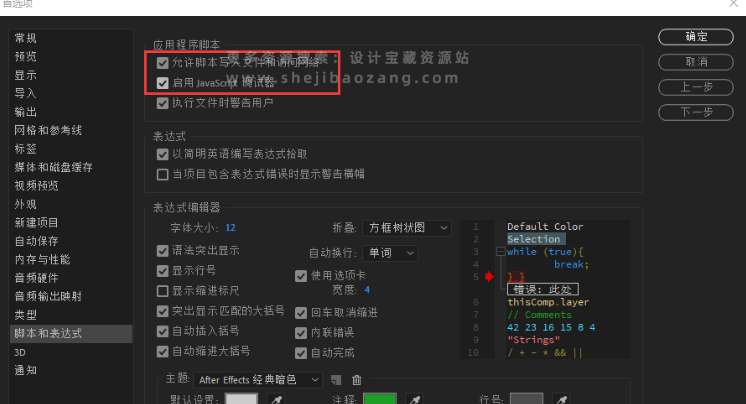
3.前往「窗口」-「扩展」-「RTFX」打开脚本界面;
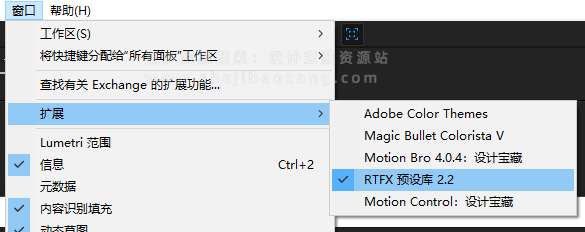
4.打开RTFX扩展界面后,左下角的下载图标开始加载预设,找到你之前安装时选择的路径,加载预设选择「RTFX.pack」文件就可以加载预设了;
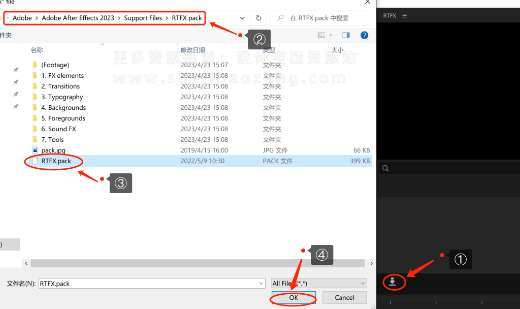
5.稍等片刻就加载安装完成了。如果找不到脚本文件,就双击运行脚本注册表Add Keys.reg
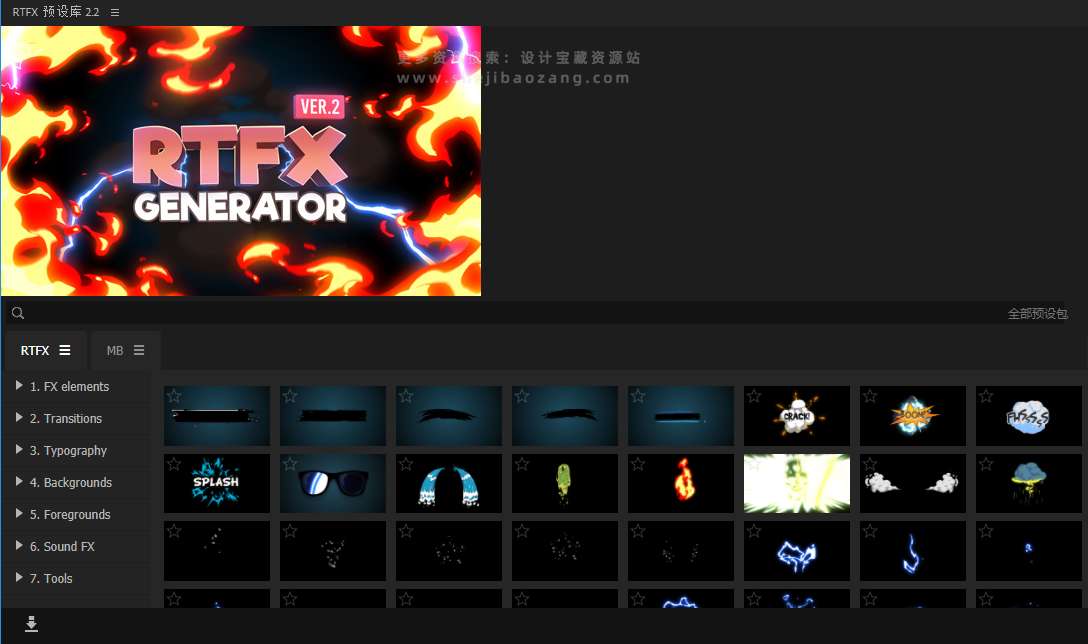
RTFX脚本预设安装教程【Mac】
大致安装流程基本一样都是先找到Ae脚本目录,把RTFX脚本放进去就OK。
Mac如何找到这个文件夹?
打开Finder,Shift+Commad+G,前往文件夹,输入:~/Library/Application Support/Adobe/,然后找到CEP/extensions文件夹,如果没有的话就手动新建一个
Mac系统:Mac运行一下install-as-admin,或者终端运行下面代码,按回车即可(访达>前往>实用工具>终端 或者 应用程序>实用工具>终端)
defaults write com.adobe.CSXS.9 PlayerDebugMode 1
defaults write com.adobe.CSXS.10 PlayerDebugMode 1
defaults write com.adobe.CSXS.11 PlayerDebugMode 1
defaults write com.adobe.CSXS.12 PlayerDebugMode 1
defaults write com.adobe.CSXS.13 PlayerDebugMode 1
defaults write com.adobe.CSXS.14 PlayerDebugMode 1
defaults write com.adobe.CSXS.15 PlayerDebugMode 1
defaults write com.adobe.CSXS.16 PlayerDebugMode 1
defaults write com.adobe.CSXS.17 PlayerDebugMode 1
defaults write com.adobe.CSXS.18 PlayerDebugMode 1
defaults write com.adobe.CSXS.19 PlayerDebugMode 1
defaults write com.adobe.CSXS.20 PlayerDebugMode 1
3、打开AE软件,首选项设置勾选允许脚本写入文件和访问网络
4、顶部菜单,窗口-扩展-RTFX,就可以找到此脚本,导入预设,点击左下角安装预设图标,选择预设文件夹MB pack里面 MB.pack,预设加载需要等待一会
设计宝藏资源站文章(shejibaozang.com),转载请注明并附上原文链接!
免责声明:本站仅供资源信息交流学习,不保证资源的可用及完整性,不提供安装使用及技术服务。资源均源于用户自行互联网收集整理分享。如果喜欢记得支持正版,请勿用作商业用途,并请于下载后24小时内删除。若侵犯第三方权益,请及时联系我们删除点此“版权协议点此了解”